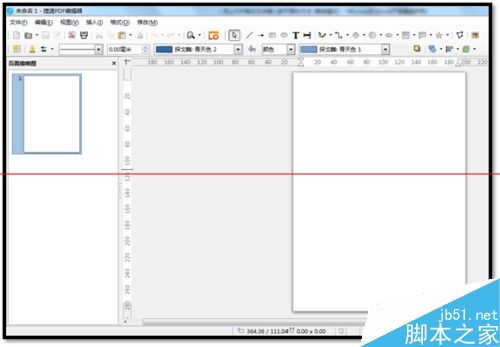萬盛學電腦網 >> 圖文處理 >> Photoshop教程 >> ps入門教程 >> Photoshop把真皮沙發變布藝沙發
Photoshop把真皮沙發變布藝沙發
給沙發上色,最終效果圖

花紋布素材圖
真皮沙發素材
1、我們首先打開源文件(就是要修改的文件),用路徑工具把沙發摳出來,這裡有現成的,我們按ctrl+回車,生成選區就行了,然後按ctrl+j生成一個新的圖層!如圖所示:
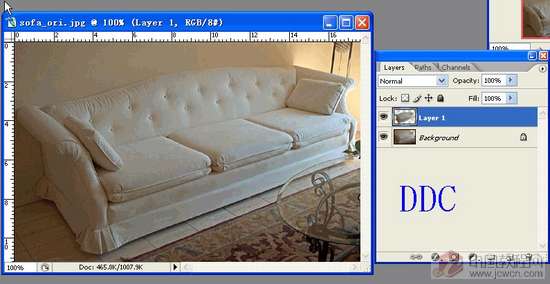
2、打開另一個文件(材質文件),ctrl+A命令全選,選擇EDit菜單-copy拷貝(Ctrl+C)命令,以備後面使用。如圖所示:

3、我們執行濾鏡(filter)-vanishing point消失點命令!如圖:
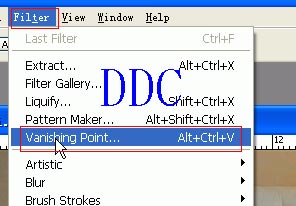
4、彈出對話框後,選擇creat panel tool創建面板工具,如圖:

5、我們在沙發的側面創建一個面板。如圖:

6、我們調節網格的尺寸,這時我們的面板中的網格數量產生變化!


7、接著我們畫其它的網格面板,如圖:

3lian素材
8、接下來,我們放入材質面料,我們前面進行了拷貝,這時我們粘貼進來(ctrl+V),然後拖到我們建立的網格裡,這樣可以自動的適應這個網格,這時大家可以按Alt移動復制幾份,完成圖效果:

9、接著,我們按此方法,把所有的部分進行放入。完成後的效果:
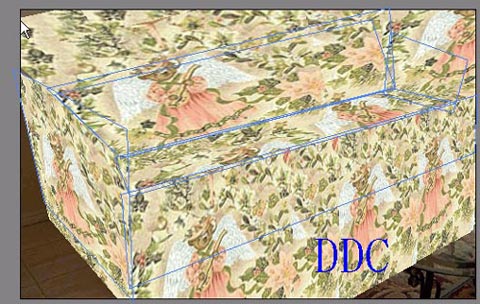
10、接著點OK,完成後,再次調出路徑變為選區,然後反選Ctrl+shift+I,刪除不要的部分:

11、這時為了表現得很像,我們調節圖層的混合模式為soft light,如圖所示:
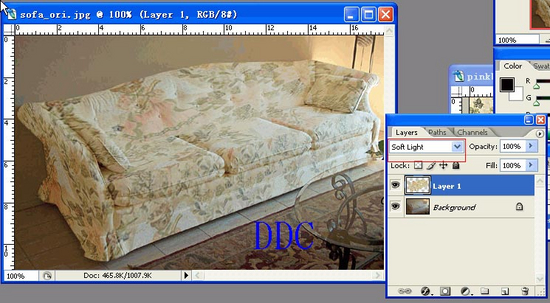

13、我們調節圖層的混合模式為linear brun 把不透明度降為80% ,如圖所示:
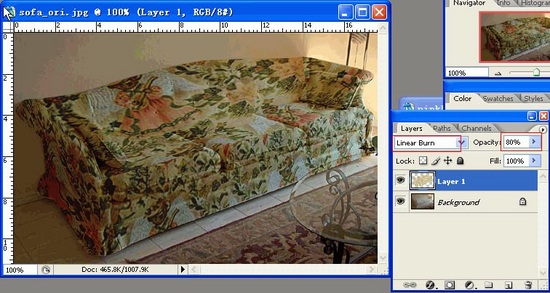

- 上一頁:PS制作郵票效果
- 下一頁:Photoshop制作浪漫泡泡
ps入門教程排行
軟件知識推薦
相關文章
copyright © 萬盛學電腦網 all rights reserved